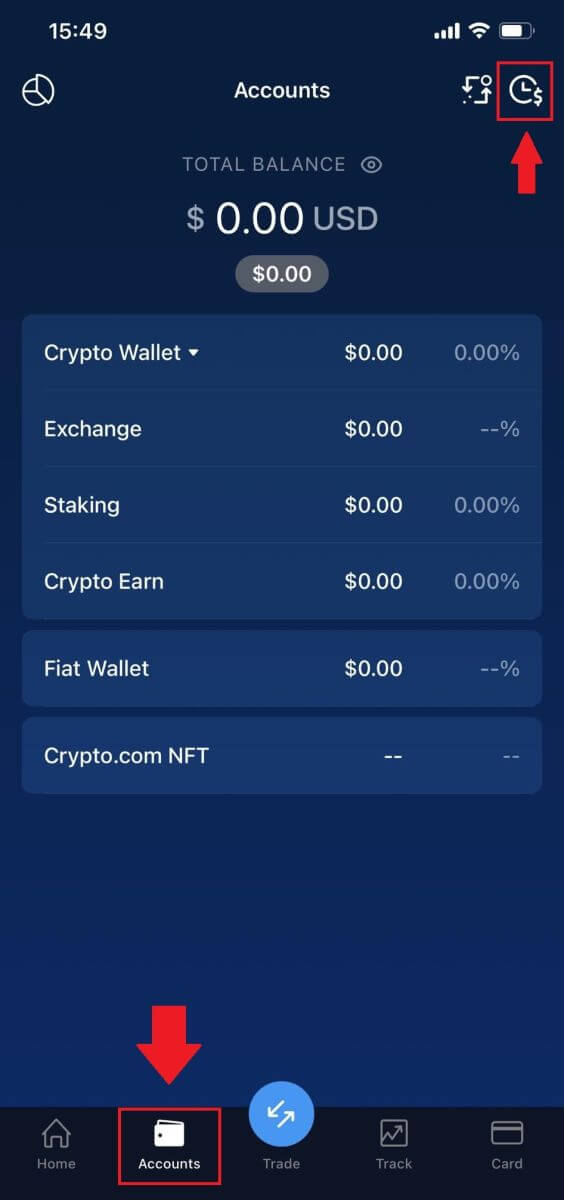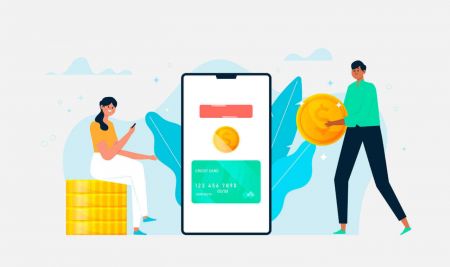ວິທີການຝາກເງິນໃນ Crypto.com
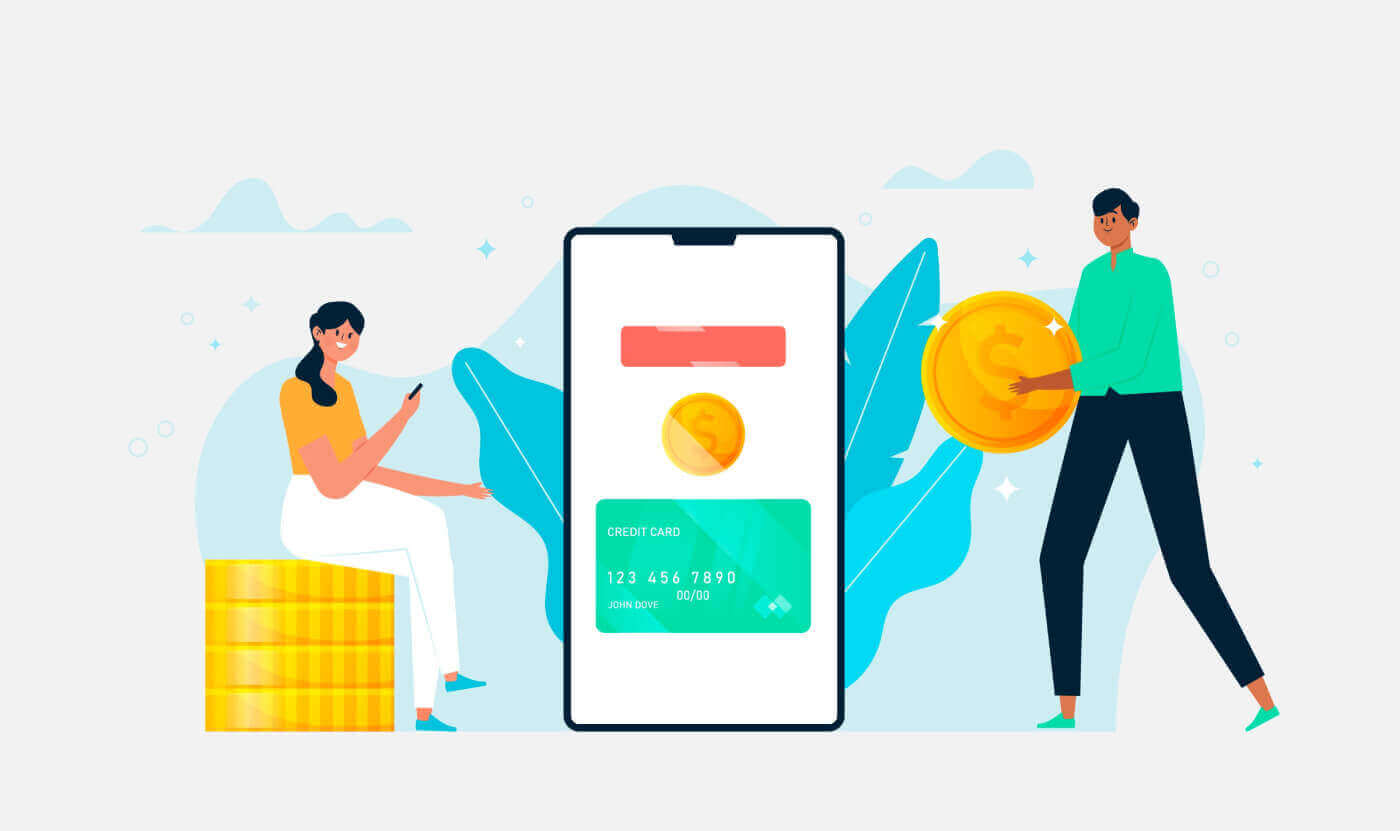
ວິທີການຝາກເງິນ Crypto ໃນ Crypto.com
ຝາກເງິນ Cryptocurrency ໃນ Crypto.com (ເວັບໄຊທ໌)
1. ເຂົ້າສູ່ ລະບົບບັນຊີ Crypto.com ຂອງທ່ານ ແລະຄລິກ [ Wallet ]. 2. ເລືອກສິ່ງທີ່ທ່ານຕ້ອງການຝາກ. ຫຼັງຈາກນັ້ນ, ໃຫ້ຄລິກໃສ່ [ເງິນຝາກ]. 3. ເລືອກ [Cryptocurrency] , ຈາກນັ້ນເຮັດການຝາກເງິນ. 4. ທີ່ຢູ່ເງິນຝາກຂອງເຈົ້າຈະຖືກສະແດງ.
ເລືອກເຄືອຂ່າຍຂອງທ່ານແລະຄັດລອກທີ່ຢູ່ເງິນຝາກຂອງທ່ານໂດຍການຄລິກໃສ່ [Copy Address] ຫຼື [ສະແດງລະຫັດ QR].ແລະວາງມັນໄວ້ໃນເວທີທີ່ເຈົ້າຕັ້ງໃຈຈະຖອນເງິນຂອງເຈົ້າ. ໝາຍເຫດ: ກະລຸນາກວດສອບວ່າເຄືອຂ່າຍທີ່ເລືອກແມ່ນຄືກັນກັບເຄືອຂ່າຍຂອງແພລດຟອມທີ່ທ່ານກຳລັງຖອນເງິນຈາກ. ຖ້າທ່ານເລືອກເຄືອຂ່າຍທີ່ບໍ່ຖືກຕ້ອງ, ທ່ານຈະສູນເສຍເງິນຂອງທ່ານ.
ສະຫຼຸບຂອງການເລືອກເຄືອຂ່າຍ: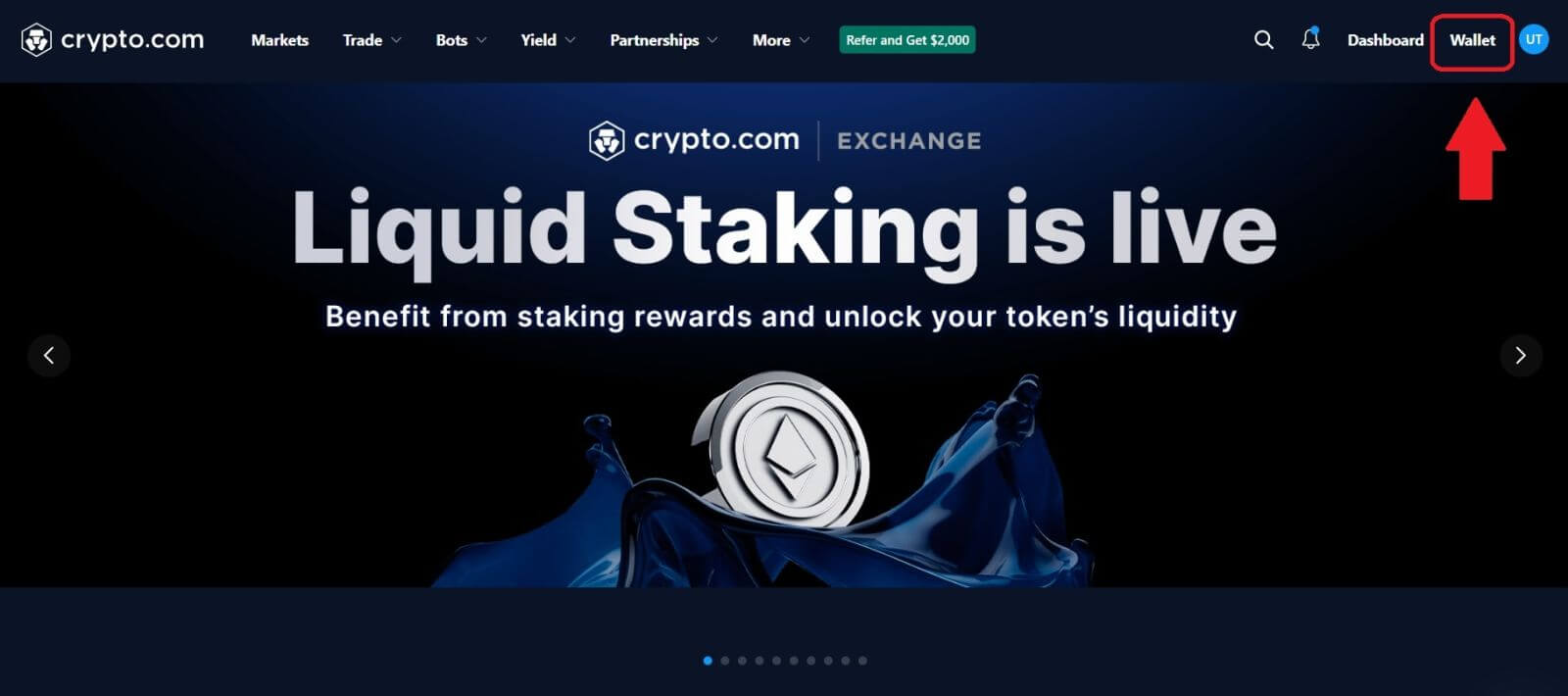
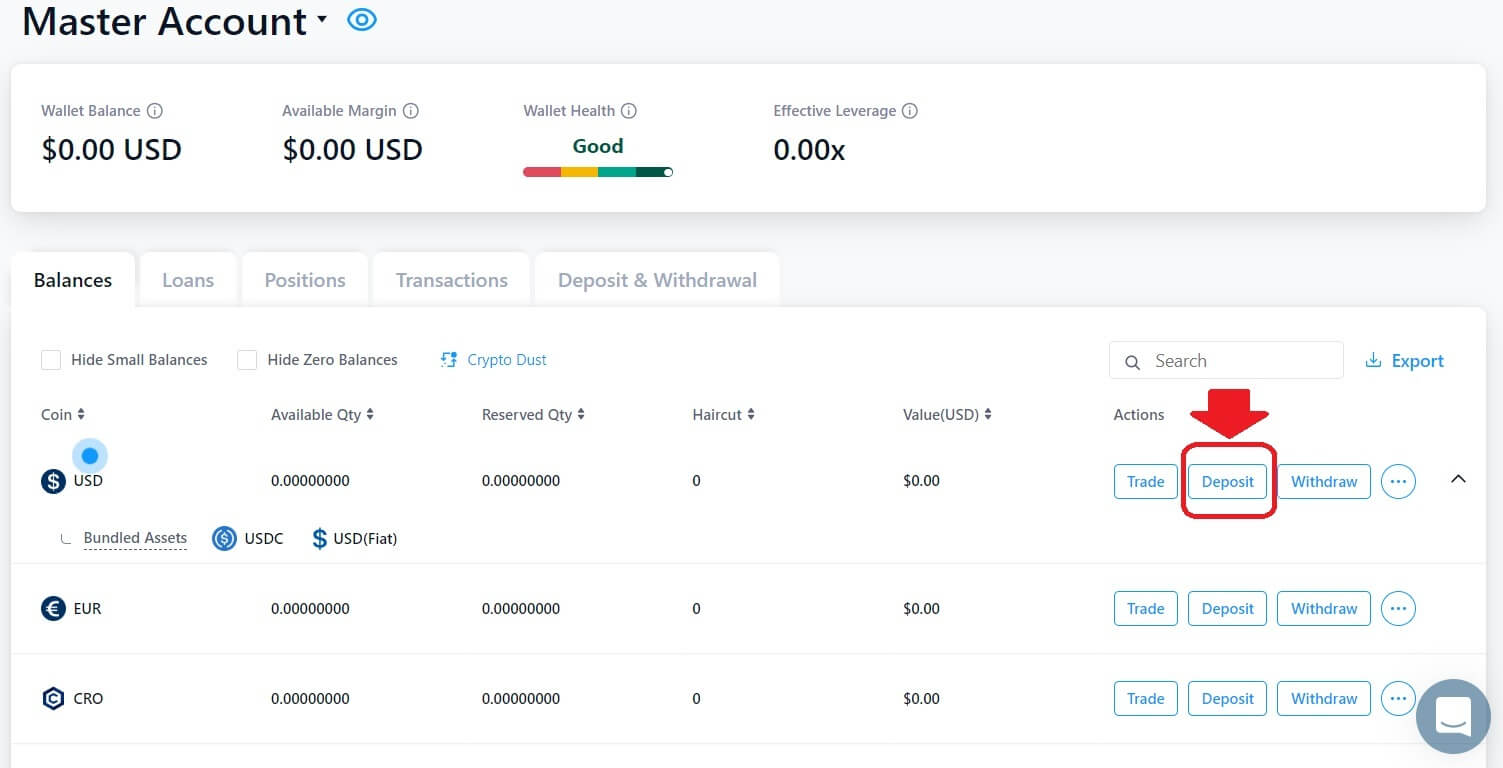
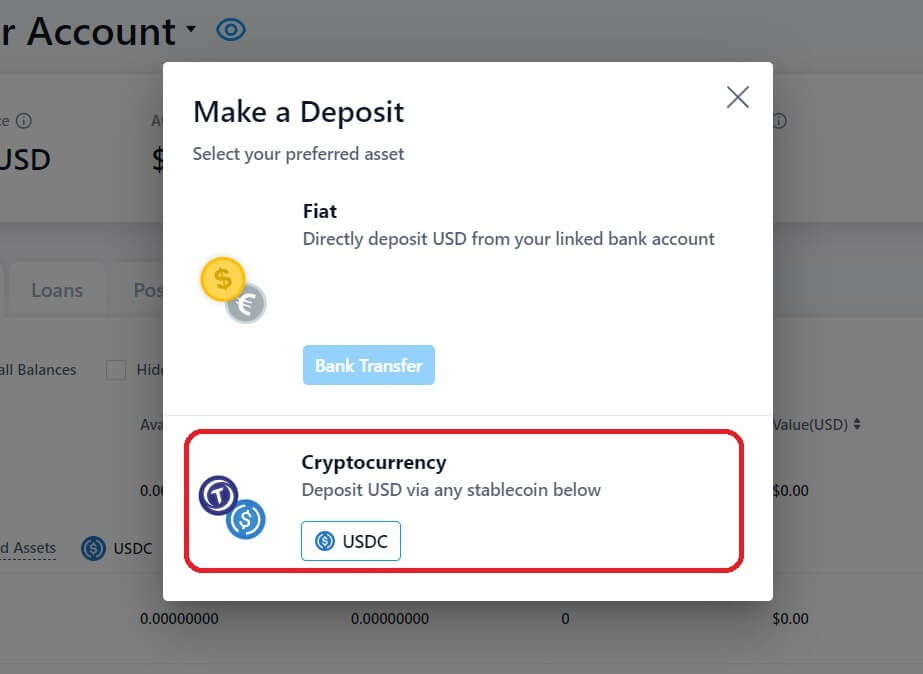
- BEP2 ຫມາຍເຖິງ BNB Beacon Chain (ອະດີດຕ່ອງໂສ້ Binance).
- BEP20 ຫມາຍເຖິງລະບົບຕ່ອງໂສ້ອັດສະລິຍະ BNB (BSC) (ອະດີດລະບົບຕ່ອງໂສ້ອັດສະລິຍະ Binance).
- ERC20 ຫມາຍເຖິງເຄືອຂ່າຍ Ethereum.
- TRC20 ຫມາຍເຖິງເຄືອຂ່າຍ TRON.
- BTC ຫມາຍເຖິງເຄືອຂ່າຍ Bitcoin.
- BTC (SegWit) ຫມາຍເຖິງ Native Segwit (bech32), ແລະທີ່ຢູ່ເລີ່ມຕົ້ນດ້ວຍ "bc1". ຜູ້ໃຊ້ໄດ້ຖືກອະນຸຍາດໃຫ້ຖອນຫຼືສົ່ງການຖືຄອງ Bitcoin ຂອງພວກເຂົາໄປຫາທີ່ຢູ່ SegWit (bech32).
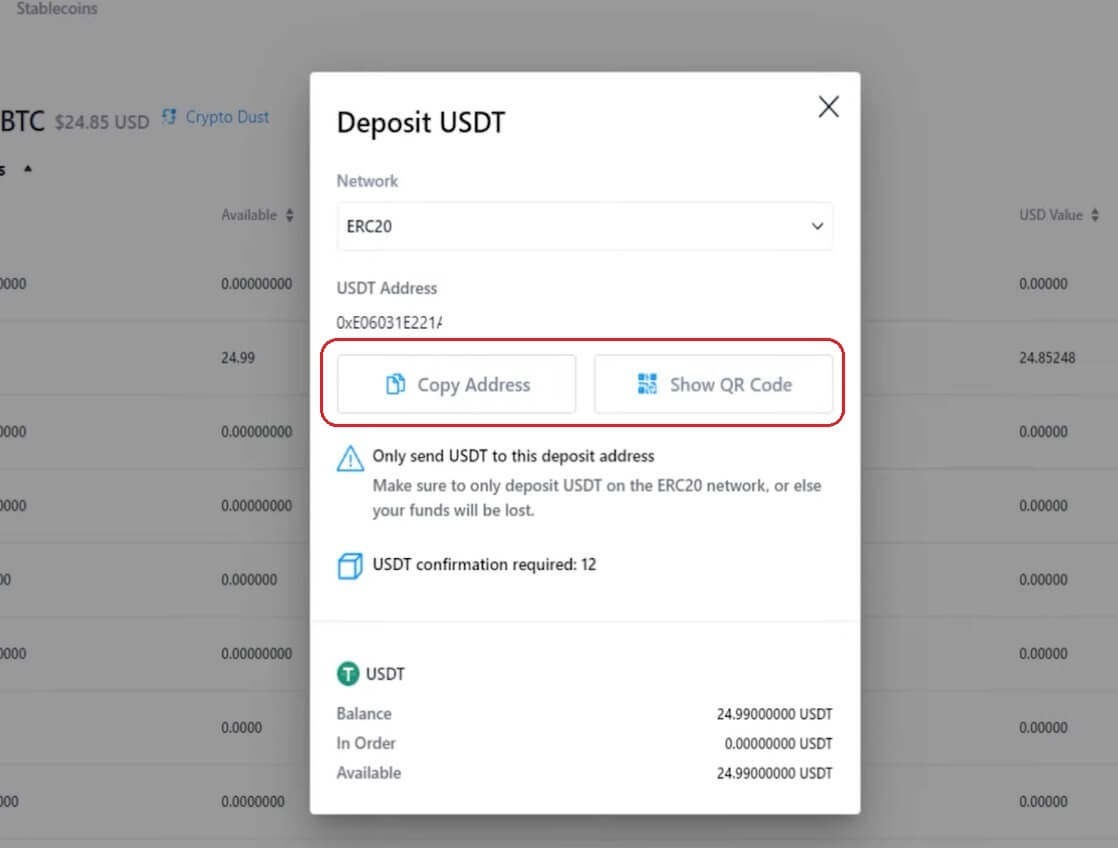
5. ຫຼັງຈາກຢືນຢັນຄໍາຮ້ອງຂໍການຖອນເງິນ, ມັນໃຊ້ເວລາສໍາລັບການຢັ້ງຢືນການເຮັດທຸລະກໍາ. ເວລາຢືນຢັນແຕກຕ່າງກັນໄປຕາມ blockchain ແລະການຈະລາຈອນເຄືອຂ່າຍໃນປະຈຸບັນຂອງມັນ.
ເມື່ອການໂອນເງິນຖືກປະມວນຜົນແລ້ວ, ເງິນຈະຖືກໂອນເຂົ້າບັນຊີ Crypto.com ຂອງທ່ານບໍ່ດົນ.
6. ທ່ານສາມາດກວດສອບສະຖານະຂອງເງິນຝາກຂອງທ່ານໄດ້ຈາກ [ປະຫວັດທຸລະກໍາ], ເຊັ່ນດຽວກັນກັບຂໍ້ມູນເພີ່ມເຕີມກ່ຽວກັບທຸລະກໍາທີ່ຜ່ານມາຂອງທ່ານ.
ຝາກເງິນ Cryptocurrency ໃນ Crypto.com (App)
1. ເປີດແອັບ Crypto.com, ຄລິກທີ່ປຸ່ມ [ ເງິນຝາກ] ໃນໜ້າຈໍຫຼັກ.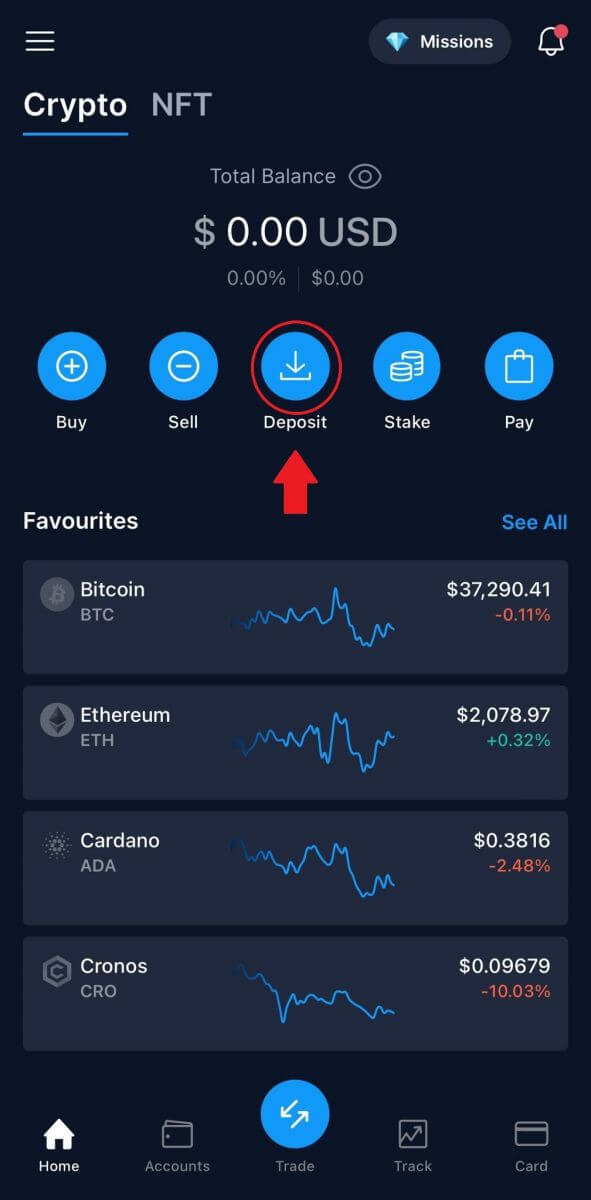
2. ສໍາລັບ [ ການຝາກເງິນ Crypto] , ເລືອກຫຼຽນທີ່ເຈົ້າກໍາລັງຊອກຫາຝາກ, ແລະຈາກນັ້ນ, ລາຍລະອຽດສໍາລັບ wallet ຂອງທ່ານຈະປາກົດຢູ່ໃນຫນ້າຈໍ.
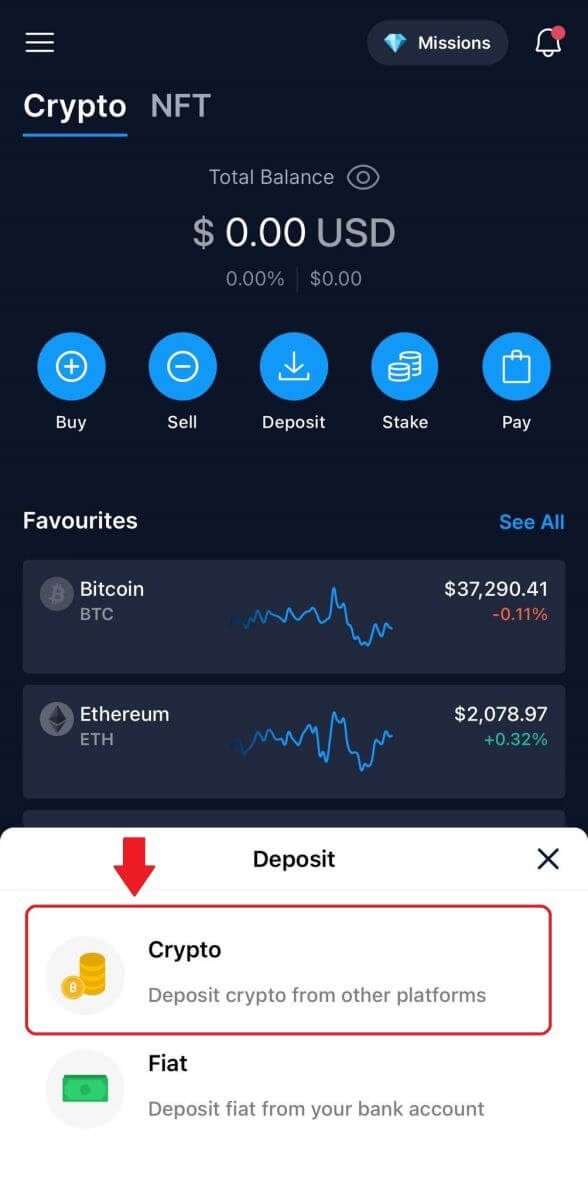
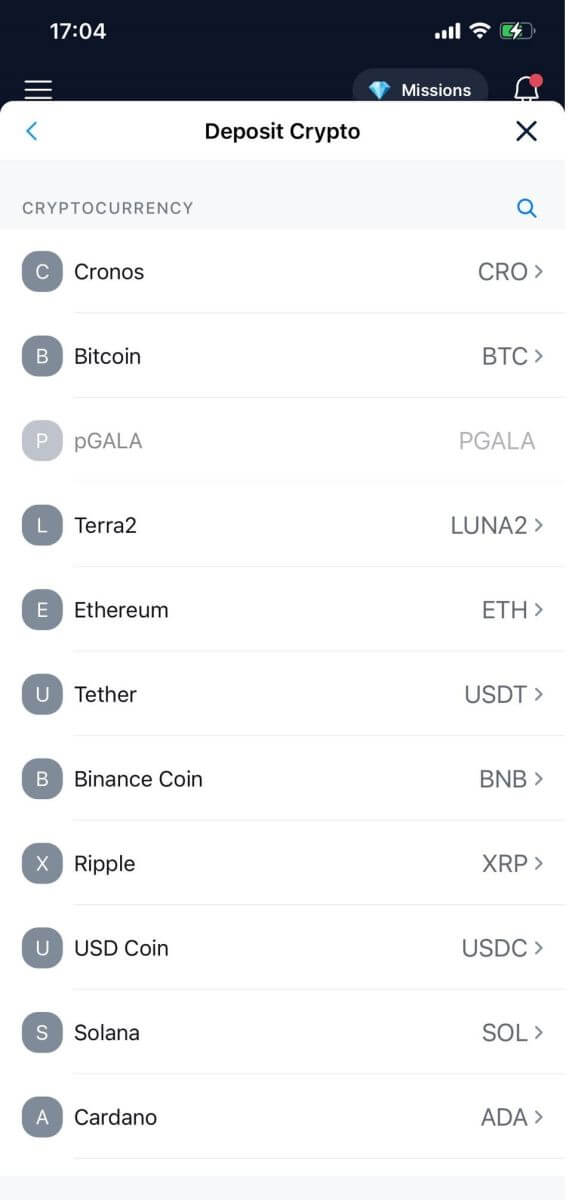
3. ເລືອກເຄືອຂ່າຍຂອງທ່ານ, ປັອບອັບຈະປາກົດພ້ອມກັບ [ລະຫັດ QR] ຂອງເຈົ້າ , ແລະເຈົ້າສາມາດແຕະທີ່ [ທີ່ຢູ່ແບ່ງປັນ] ເພື່ອແບ່ງປັນທີ່ຢູ່ເງິນຝາກຂອງເຈົ້າ.
ໝາຍເຫດ: ກະລຸນາເລືອກເຄືອຂ່າຍເງິນຝາກຢ່າງລະມັດລະວັງ ແລະໃຫ້ແນ່ໃຈວ່າເຄືອຂ່າຍທີ່ເລືອກແມ່ນຄືກັນກັບເຄືອຂ່າຍຂອງແພລດຟອມທີ່ທ່ານກຳລັງຖອນເງິນຈາກ. ຖ້າທ່ານເລືອກເຄືອຂ່າຍທີ່ບໍ່ຖືກຕ້ອງ, ທ່ານຈະສູນເສຍເງິນຂອງທ່ານ.
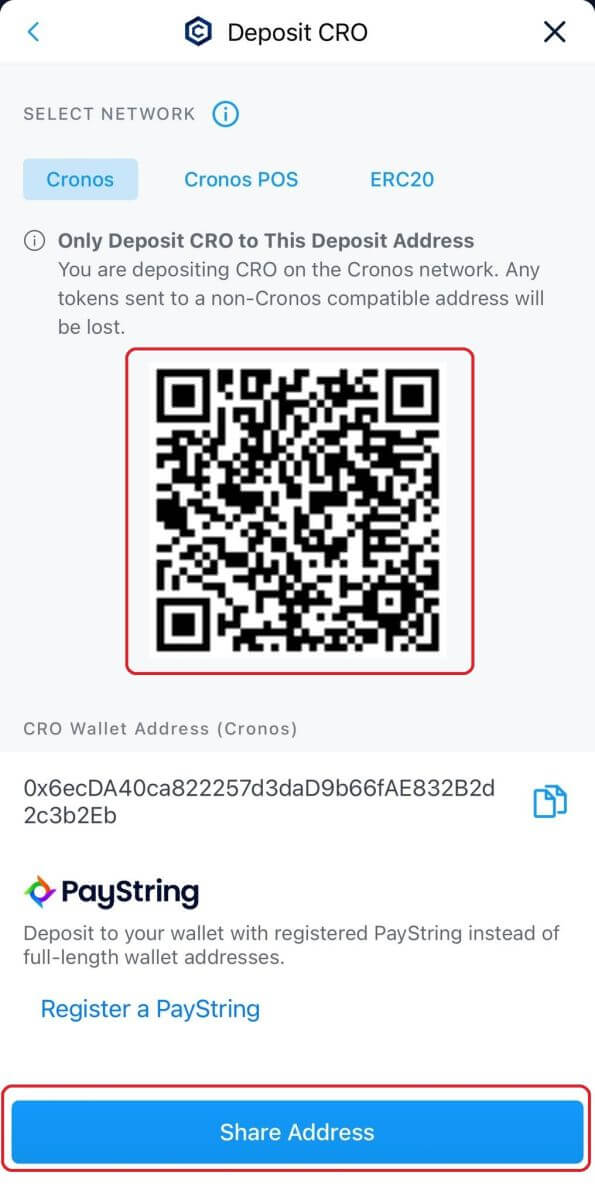
5. ຫຼັງຈາກຢືນຢັນຄໍາຮ້ອງຂໍເງິນຝາກ, ການໂອນຈະຖືກດໍາເນີນ. ເງິນຈະຖືກໂອນເຂົ້າບັນຊີ Crypto.com ຂອງເຈົ້າໃນໄວໆນີ້.
ວິທີການຝາກເງິນສະກຸນເງິນ Fiat ໃນ Crypto.com
ຂ້ອຍຈະຕັ້ງກະເປົາເງິນ EUR fiat ຂອງຂ້ອຍໄດ້ແນວໃດ?
1. ໄປທີ່ຫນ້າທໍາອິດຂອງທ່ານແລະຄລິກໃສ່ [ບັນຊີ].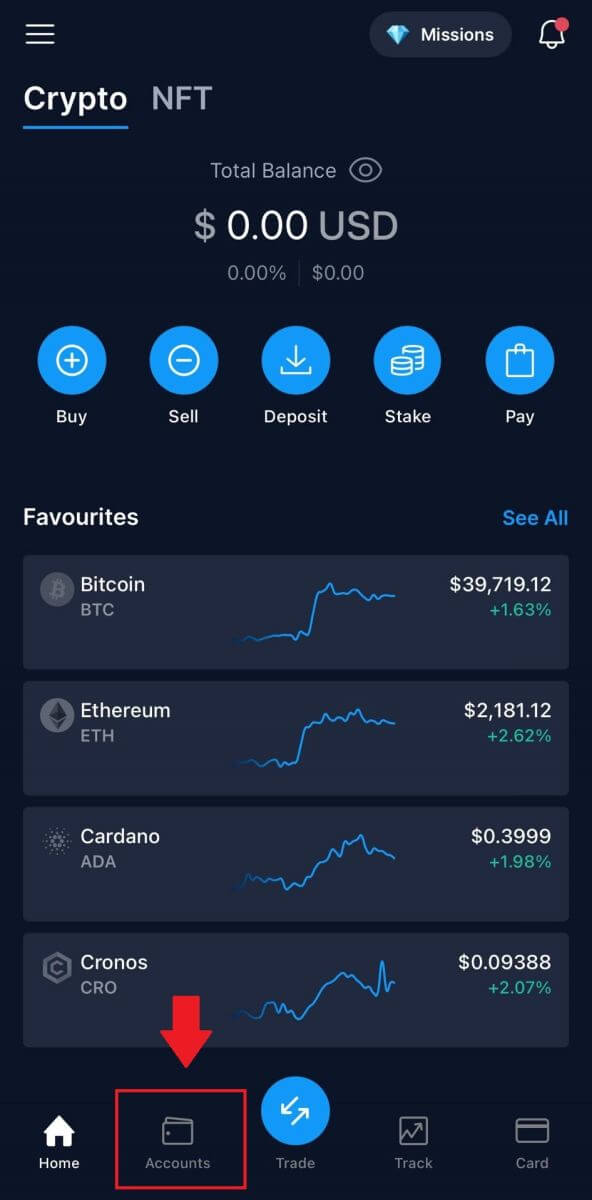
2. ໄປທີ່ [Fiat Wallet].
ຈາກຫນ້າທໍາອິດ, ແຕະ [ເງິນຝາກ] [Fiat] . 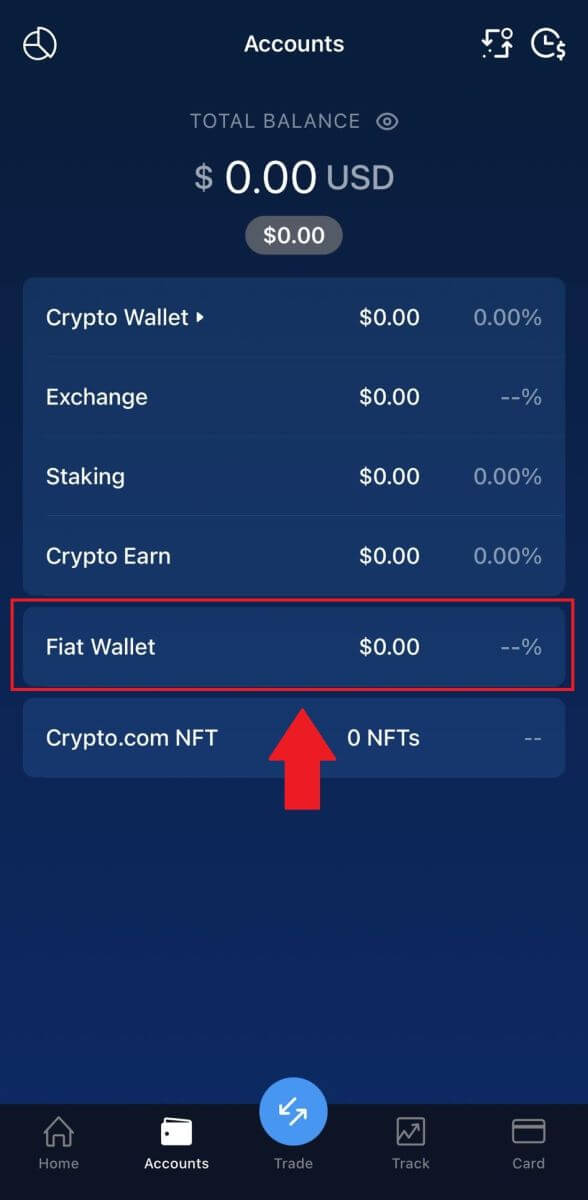
3. ແຕະທີ່ ປຸ່ມ [+ Set Up New Currency] . 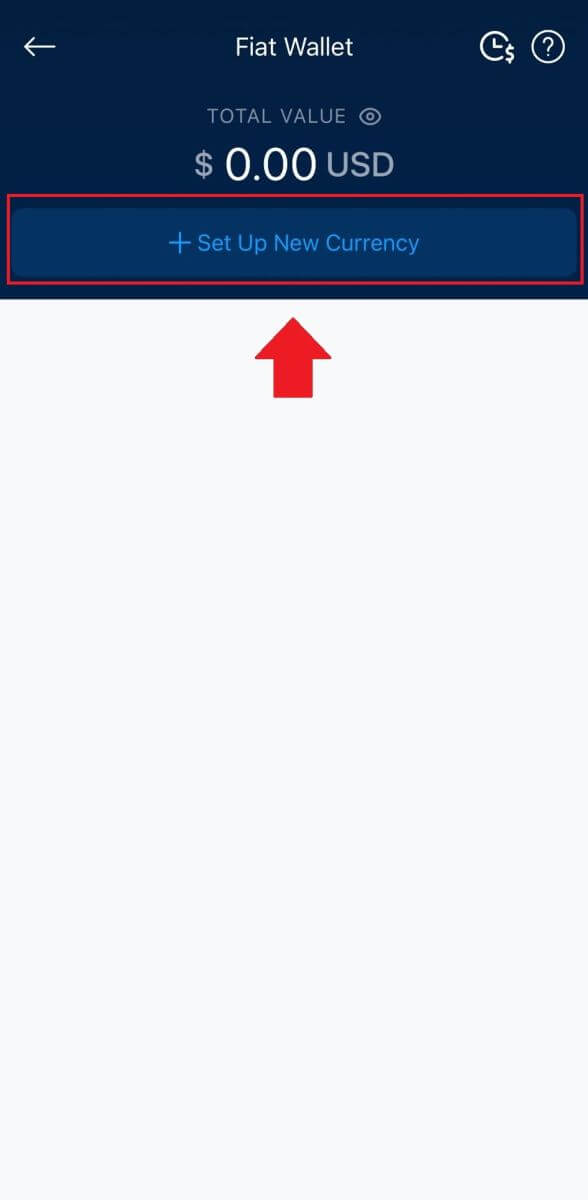
4. ຕັ້ງຄ່າ EUR (SEPA).
ເລືອກ [ຂ້ອຍເຂົ້າໃຈແລະຕົກລົງເຫັນດີກັບເງື່ອນໄຂຂອງ EUR Fiat Wallet Term Condition] ແລະແຕະ [Next] . 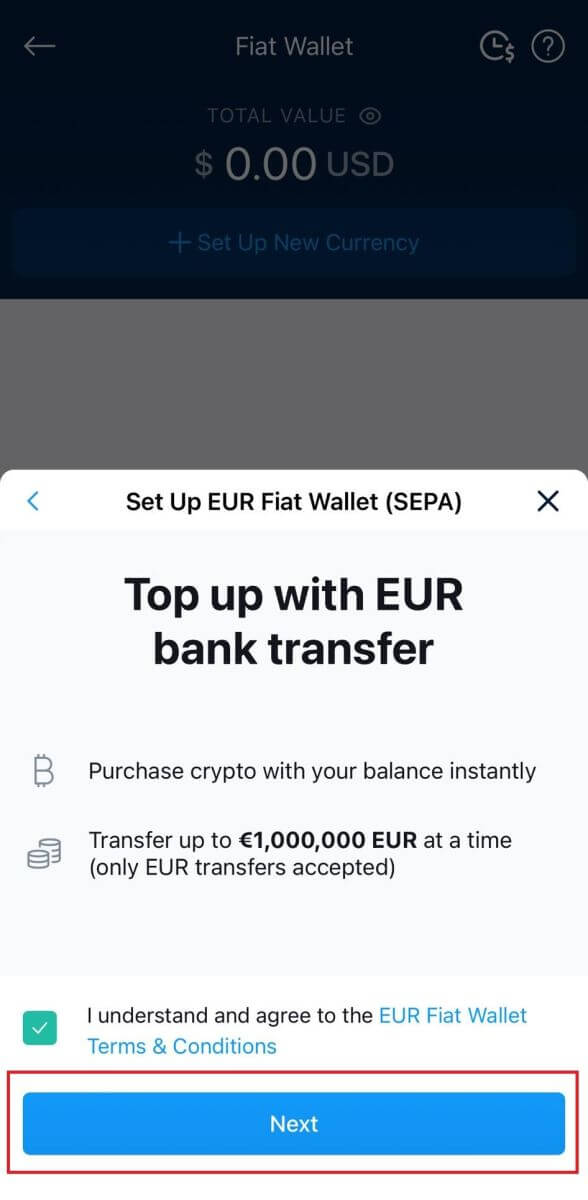 4. ສໍາເລັດການຕິດຕັ້ງກະເປົາເງິນ EUR ຕາມຄໍາແນະນໍາຂອງເຄືອຂ່າຍ SEPA.
4. ສໍາເລັດການຕິດຕັ້ງກະເປົາເງິນ EUR ຕາມຄໍາແນະນໍາຂອງເຄືອຂ່າຍ SEPA.
ທ່ານຈໍາເປັນຕ້ອງສົ່ງຂໍ້ມູນເພີ່ມເຕີມຕໍ່ໄປນີ້ເພື່ອສ້າງກະເປົາເງິນ EUR fiat ຂອງທ່ານ:
- ປະລິມານການເຮັດທຸລະກໍາປະຈໍາປີທີ່ຄາດວ່າຈະ.
- ວົງເລັບລາຍຮັບປະຈໍາປີ.
- ສະຖານະພາບການຈ້າງງານຫຼືອາຊີບ.
- ການຢັ້ງຢືນທີ່ຢູ່.
ແຕະທີ່ [ສົ່ງຂໍ້ມູນບັນຊີທັງໝົດໄປທີ່ອີເມວຂອງຂ້ອຍ] . ພວກເຮົາຈະແຈ້ງໃຫ້ທ່ານຊາບເມື່ອການໂອນເງິນຜ່ານທະນາຄານຂອງທ່ານຖືກຝາກສຳເລັດແລ້ວ.
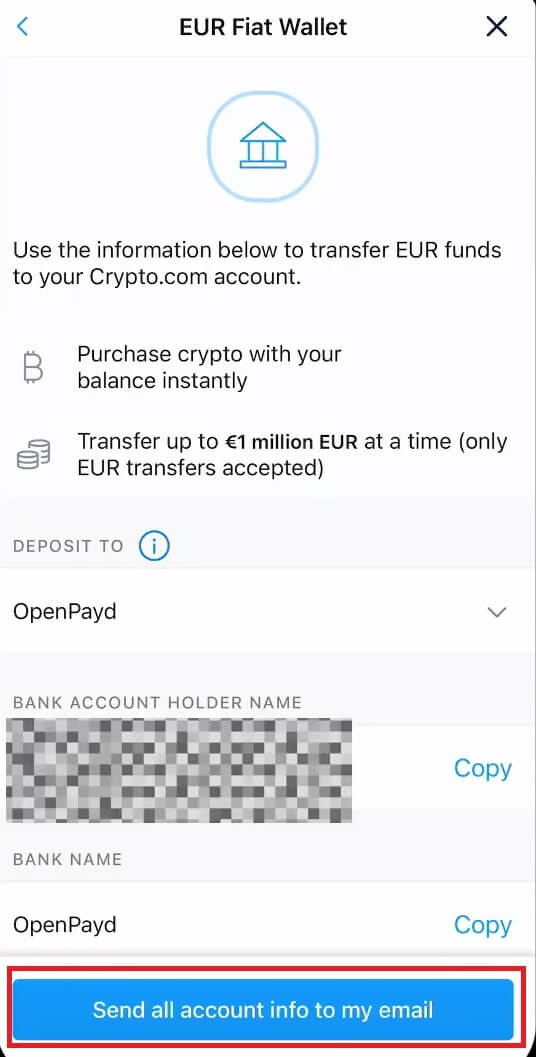
ຝາກເງິນ EUR ແລະສະກຸນເງິນ Fiat ຜ່ານການໂອນທະນາຄານ SEPA
1. ເຂົ້າສູ່ ລະບົບບັນຊີ Crypto.com ຂອງທ່ານ ແລະຄລິກໃສ່ [Wallet] .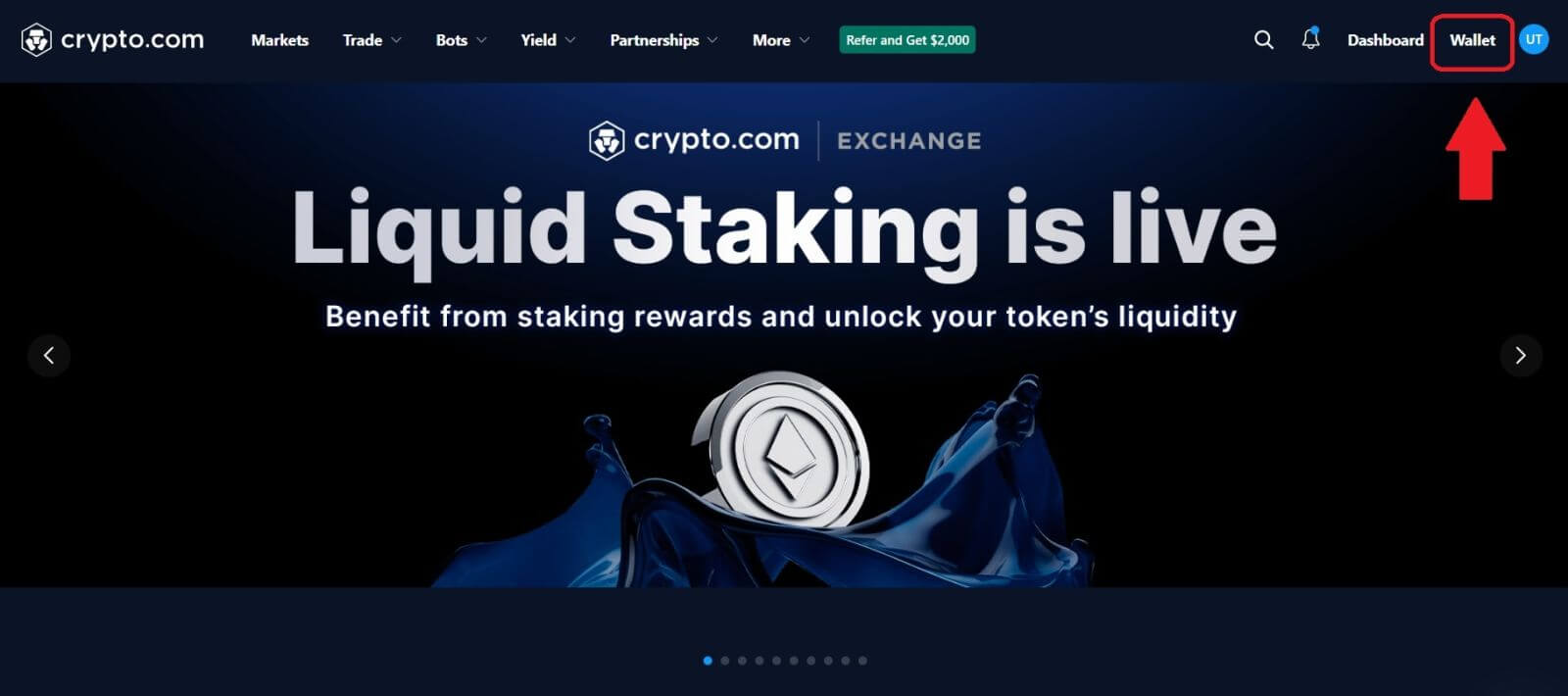
2. ເລືອກອັນທີ່ເຈົ້າຕ້ອງການຝາກ.
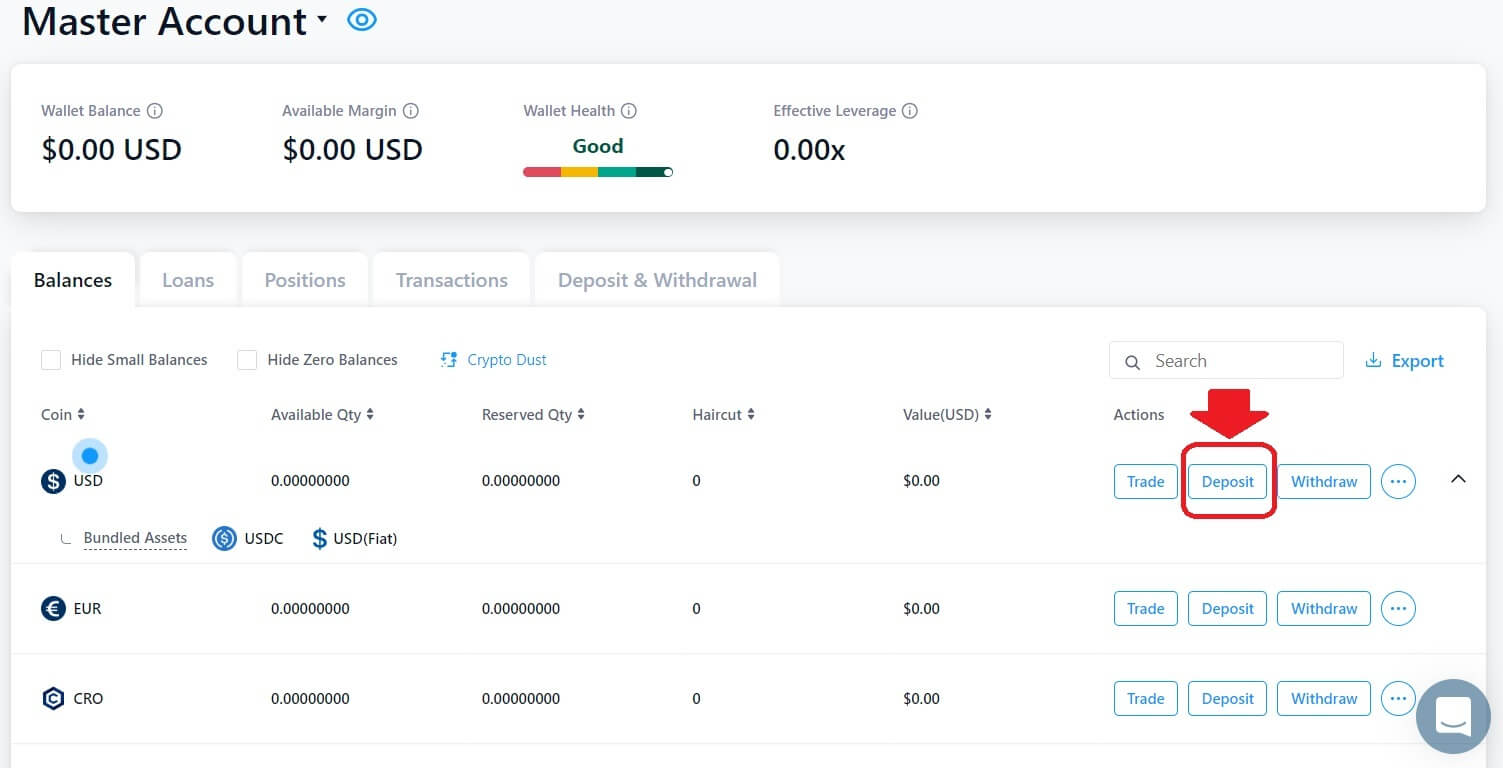 3. ເລືອກ [Fiat] ແລະຄລິກໃສ່ [ການໂອນທະນາຄານ] .
3. ເລືອກ [Fiat] ແລະຄລິກໃສ່ [ການໂອນທະນາຄານ] . 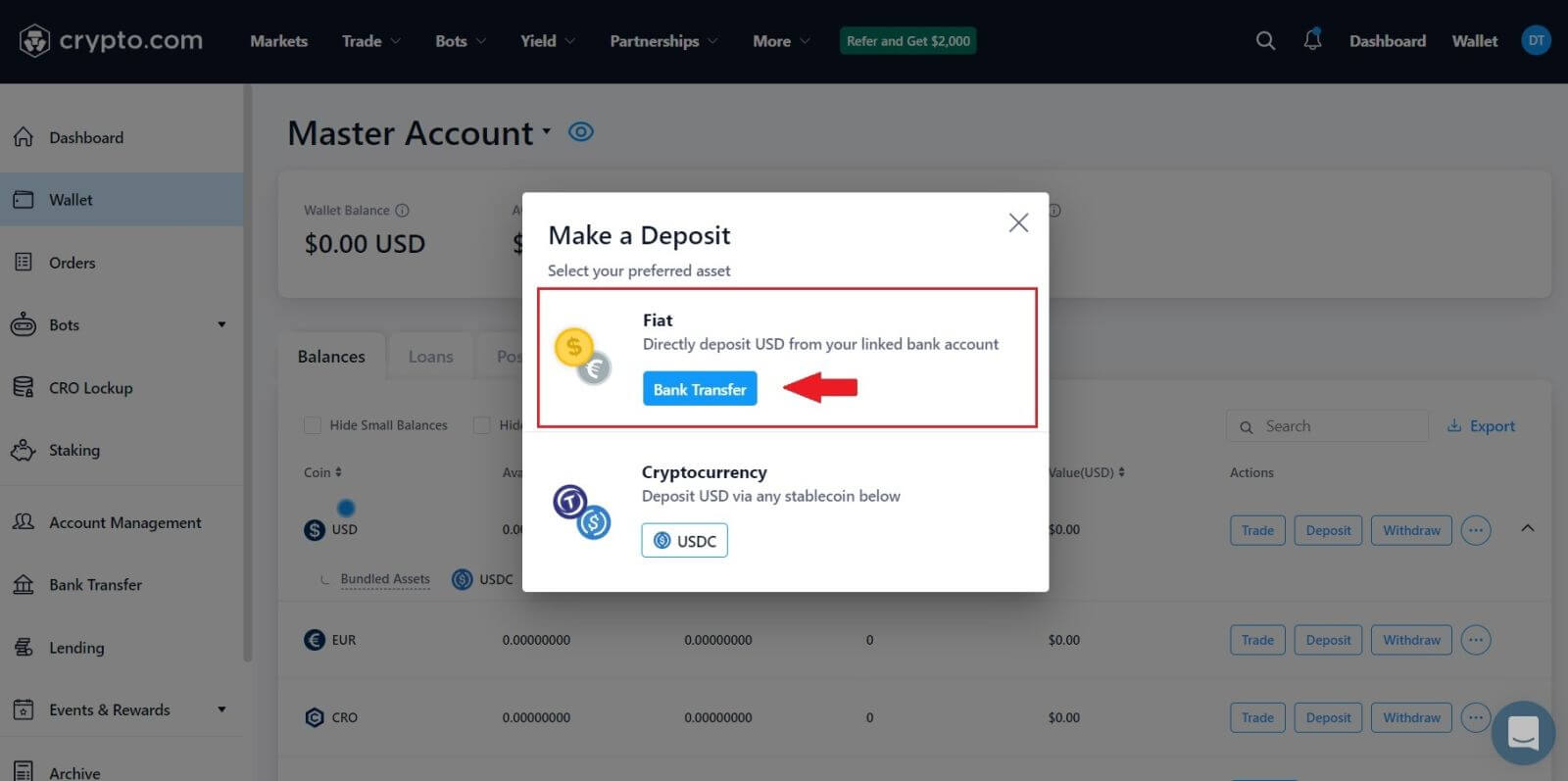 4. ຄລິກທີ່ [Next] ເພື່ອເຮັດສໍາເລັດການ ຕັ້ງຄ່າກະເປົາເງິນ EUR ຕາມຄໍາແນະນໍາຂອງເຄືອຂ່າຍ SEPA.
4. ຄລິກທີ່ [Next] ເພື່ອເຮັດສໍາເລັດການ ຕັ້ງຄ່າກະເປົາເງິນ EUR ຕາມຄໍາແນະນໍາຂອງເຄືອຂ່າຍ SEPA.
ທ່ານຈໍາເປັນຕ້ອງສົ່ງຂໍ້ມູນເພີ່ມເຕີມຕໍ່ໄປນີ້ເພື່ອສ້າງກະເປົາເງິນ EUR fiat ຂອງທ່ານ:
- ປະລິມານການເຮັດທຸລະກໍາປະຈໍາປີທີ່ຄາດວ່າຈະ.
- ວົງເລັບລາຍຮັບປະຈໍາປີ.
- ສະຖານະພາບການຈ້າງງານຫຼືອາຊີບ.
- ການຢັ້ງຢືນທີ່ຢູ່.
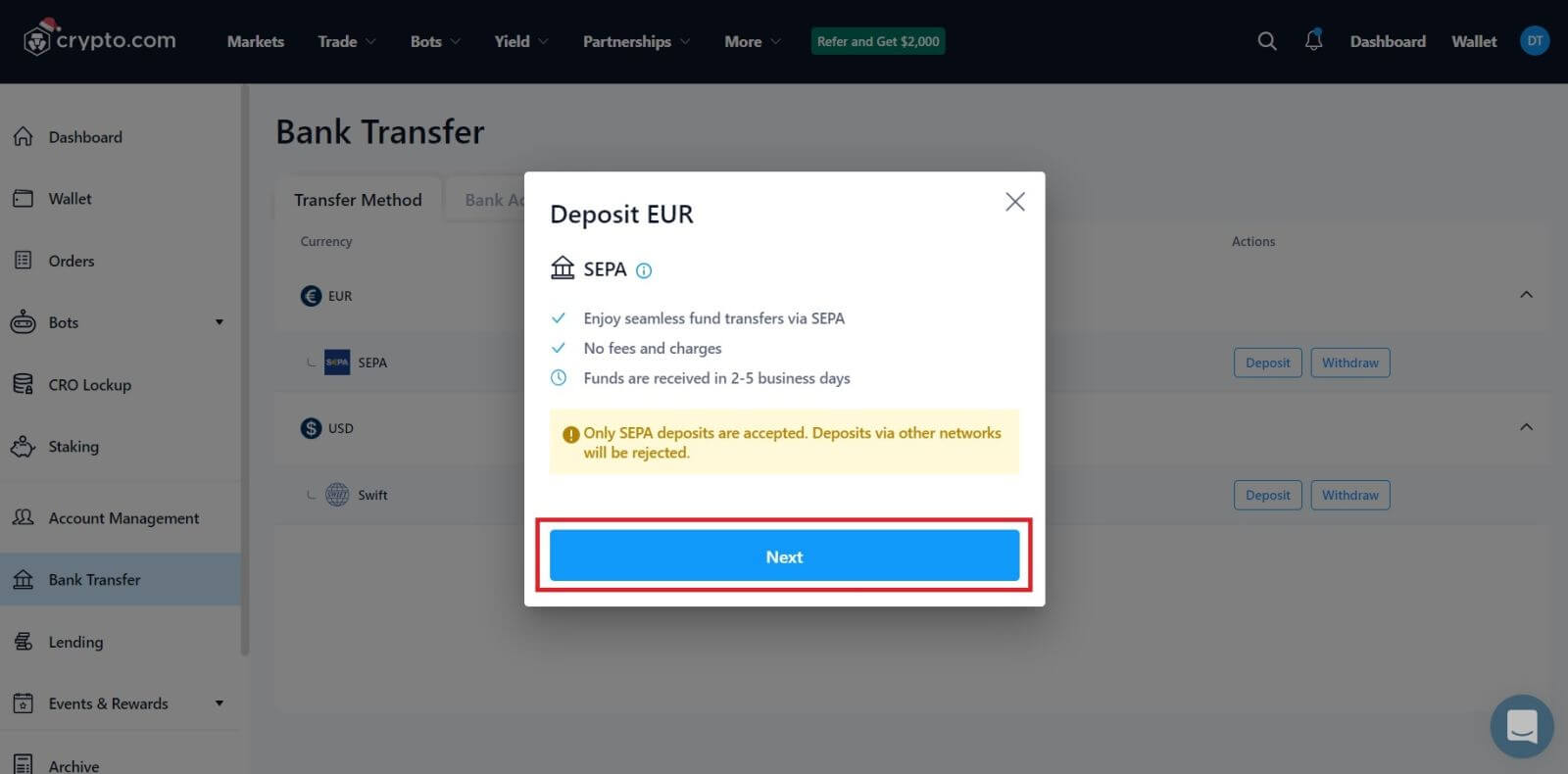 5. ໃສ່ຈໍານວນທີ່ທ່ານຕ້ອງການທີ່ຈະຝາກ, ແລະຫຼັງຈາກນັ້ນ, ທ່ານຈະເຫັນລາຍລະອຽດການຈ່າຍເງິນ.
5. ໃສ່ຈໍານວນທີ່ທ່ານຕ້ອງການທີ່ຈະຝາກ, ແລະຫຼັງຈາກນັ້ນ, ທ່ານຈະເຫັນລາຍລະອຽດການຈ່າຍເງິນ.
ຝາກເງິນສະກຸນເງິນ Fiat ໃນ Crypto.com (App)
1. ເປີດແອັບ Crypto.com, ຄລິກທີ່ປຸ່ມ [ ເງິນຝາກ] ໃນໜ້າຈໍຫຼັກ.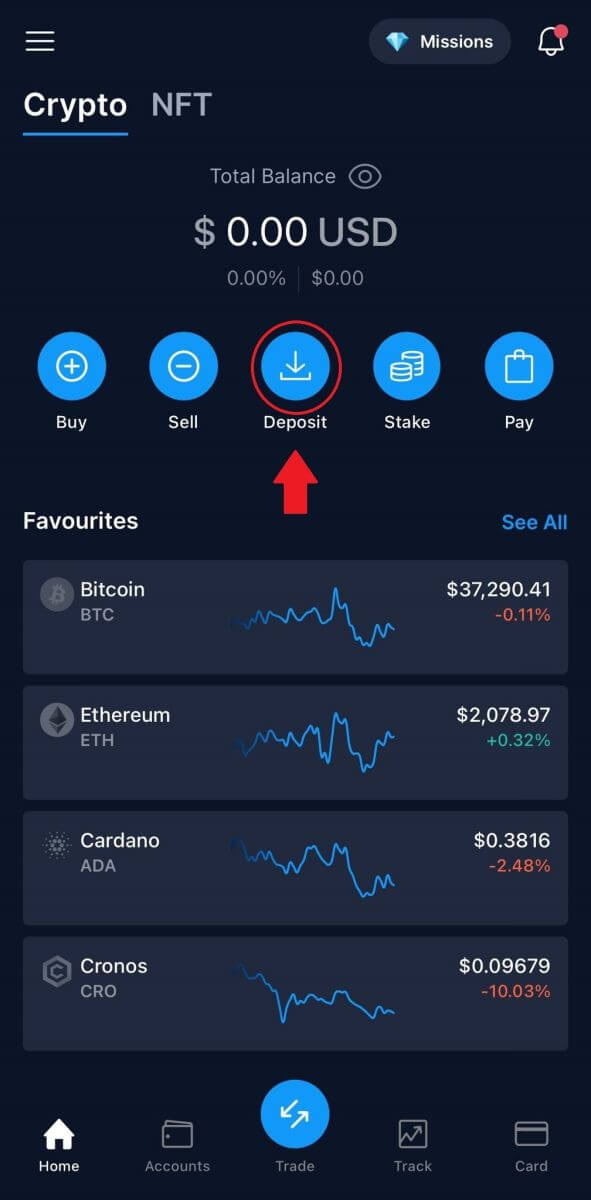
2. ການເລີ່ມຕົ້ນ [Fiat Deposit] ຈະເຮັດໃຫ້ເງິນຝາກຢູ່ໃນເມນູກະເປົາເງິນ Fiat.
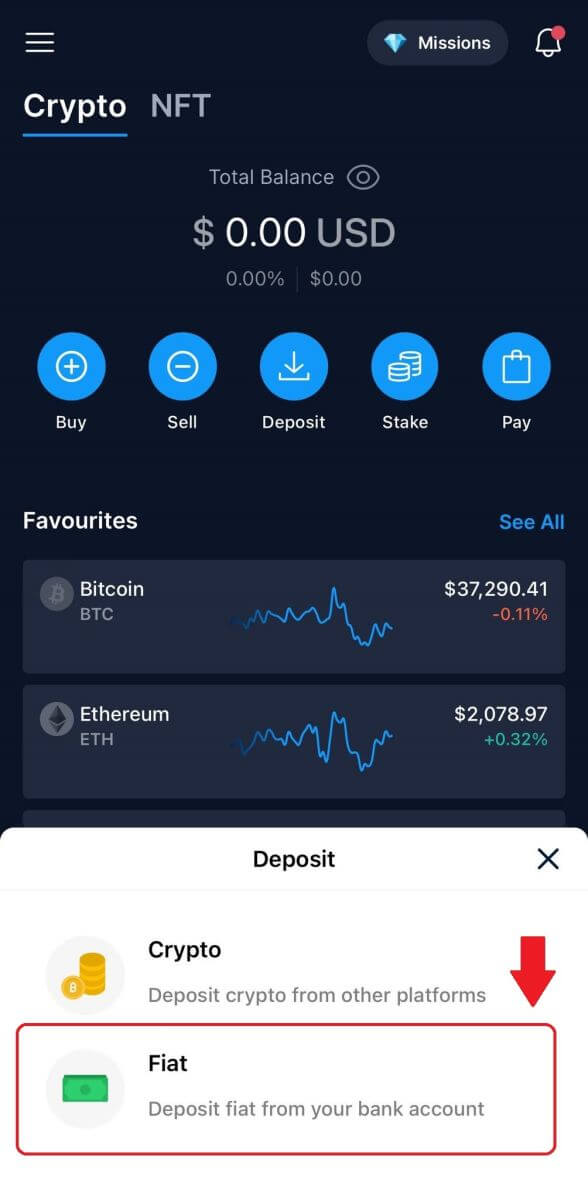
3. ທ່ານຈະຖືກຮ້ອງຂໍໃຫ້ຕັ້ງຄ່າ wallet ສະກຸນເງິນ fiat. ແລະຫຼັງຈາກນັ້ນ, ທ່ານສາມາດຝາກ Fiat.
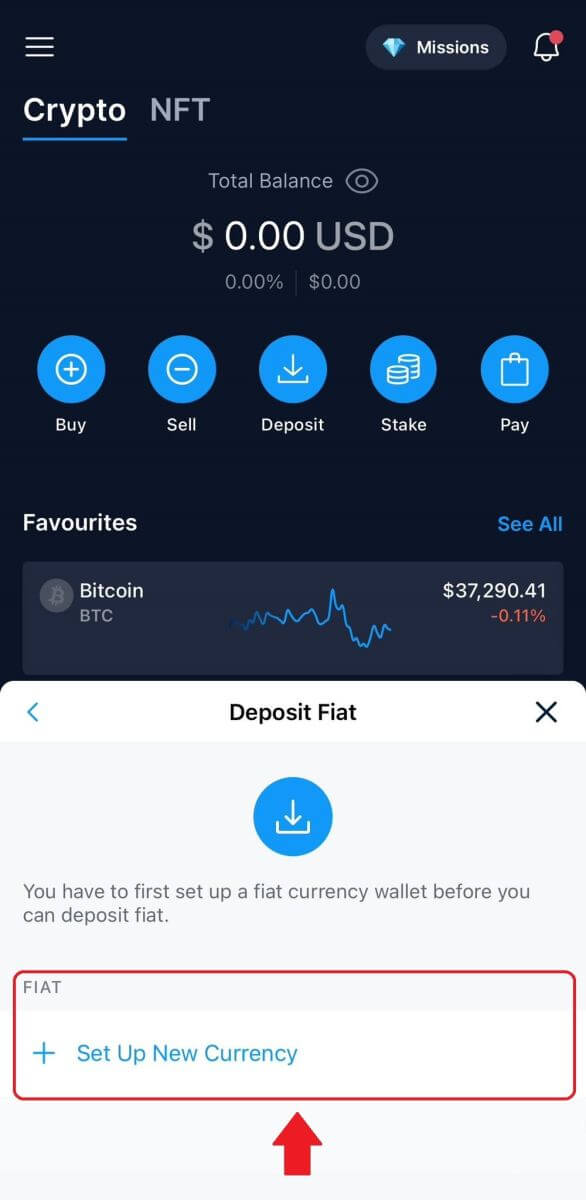
4. ຫຼັງຈາກການສ້າງຕັ້ງສະກຸນເງິນຂອງທ່ານ, ໃສ່ຈໍານວນຂອງທ່ານ, ເລືອກບັນຊີທະນາຄານ, ແລະການຝາກເງິນກັບ wallet fiat ຂອງທ່ານ.
ວິທີການຊື້ Crypto ດ້ວຍບັດເຄຣດິດ / ເດບິດໃນ Crypto.com
1. ເປີດແອັບ Crypto.com ໃນໂທລະສັບຂອງທ່ານ ແລະເຂົ້າສູ່ລະບົບ.
ແຕະໃສ່ [ຊື້]. 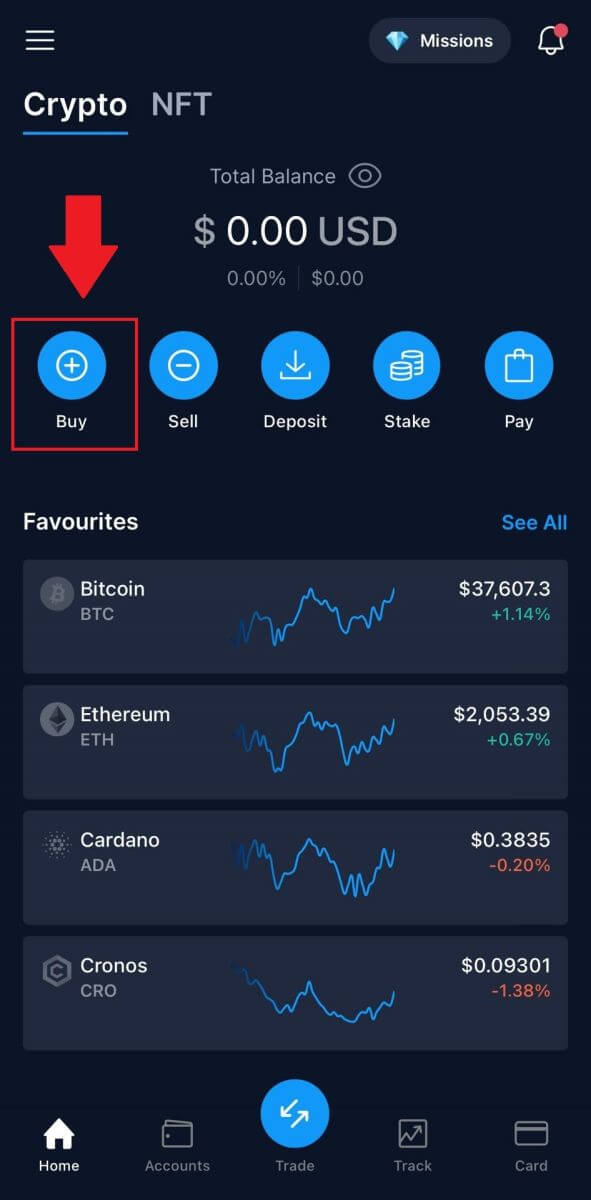 2. ຕໍ່ໄປ, c hose the cryptocurrency ທີ່ທ່ານຕ້ອງການທີ່ຈະຊື້.
2. ຕໍ່ໄປ, c hose the cryptocurrency ທີ່ທ່ານຕ້ອງການທີ່ຈະຊື້. 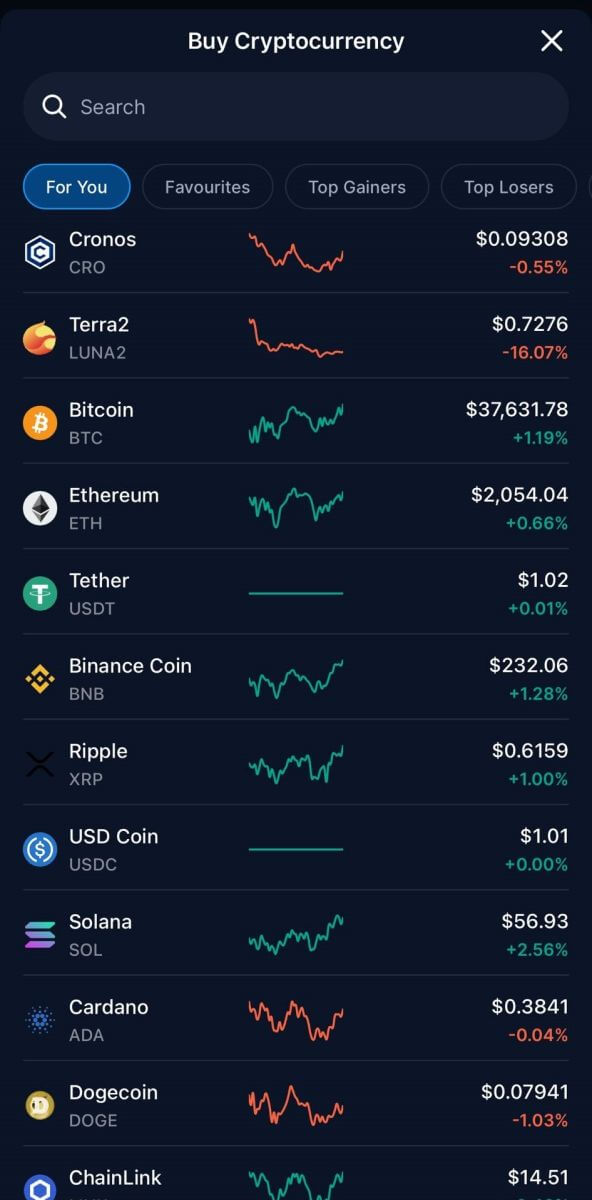 3. ຕື່ມຂໍ້ມູນໃສ່ໃນຈໍານວນທີ່ທ່ານຕ້ອງການທີ່ຈະຊື້, ແລະໃຫ້ຄລິກໃສ່ [ຕື່ມວິທີການຊໍາລະ].
3. ຕື່ມຂໍ້ມູນໃສ່ໃນຈໍານວນທີ່ທ່ານຕ້ອງການທີ່ຈະຊື້, ແລະໃຫ້ຄລິກໃສ່ [ຕື່ມວິທີການຊໍາລະ]. 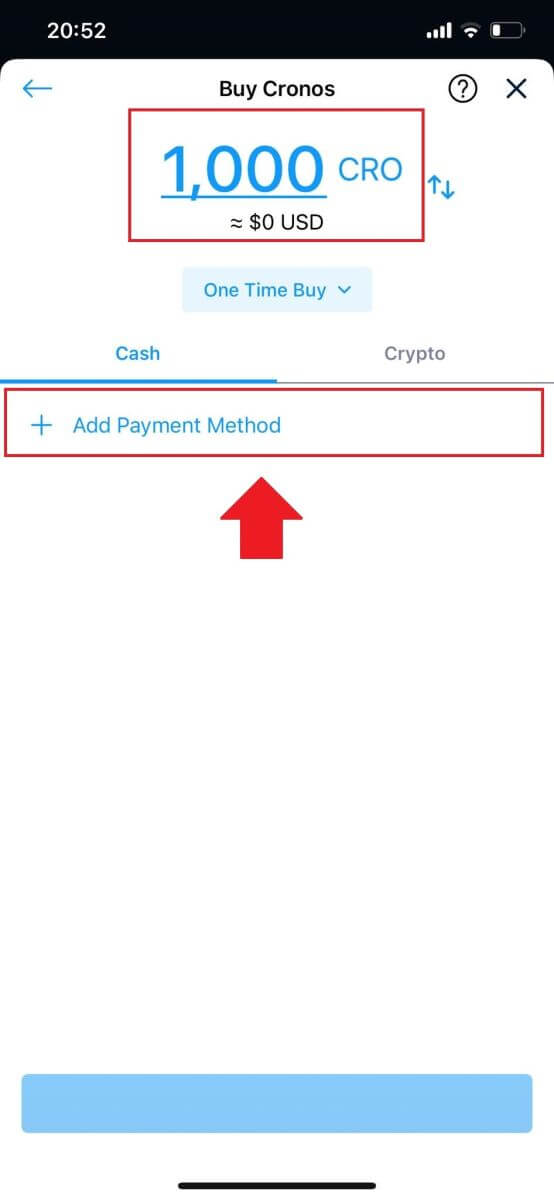
4. ເລືອກບັດເຄຣດິດ/ເດບິດເພື່ອສືບຕໍ່.
ຖ້າທ່ານຕ້ອງການຈ່າຍເງິນໃນສະກຸນເງິນ fiat, ທ່ານສາມາດປ່ຽນມັນໄດ້. 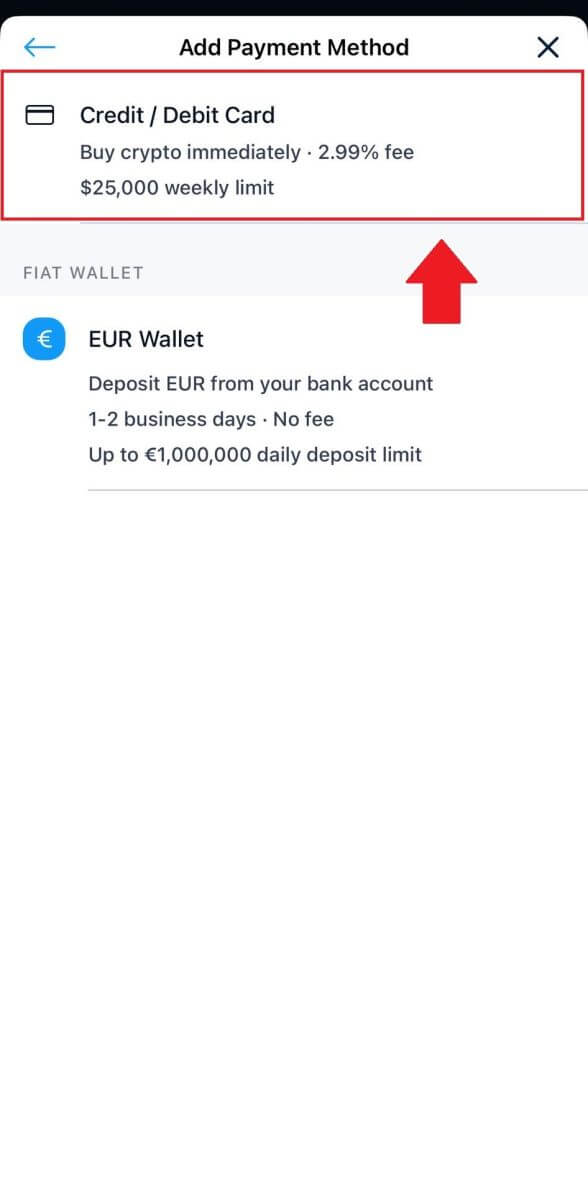 5. ຕື່ມຂໍ້ມູນໃສ່ບັດຂອງເຈົ້າ ແລະແຕະ [ຕື່ມບັດ] ເພື່ອດໍາເນີນການ.
5. ຕື່ມຂໍ້ມູນໃສ່ບັດຂອງເຈົ້າ ແລະແຕະ [ຕື່ມບັດ] ເພື່ອດໍາເນີນການ. 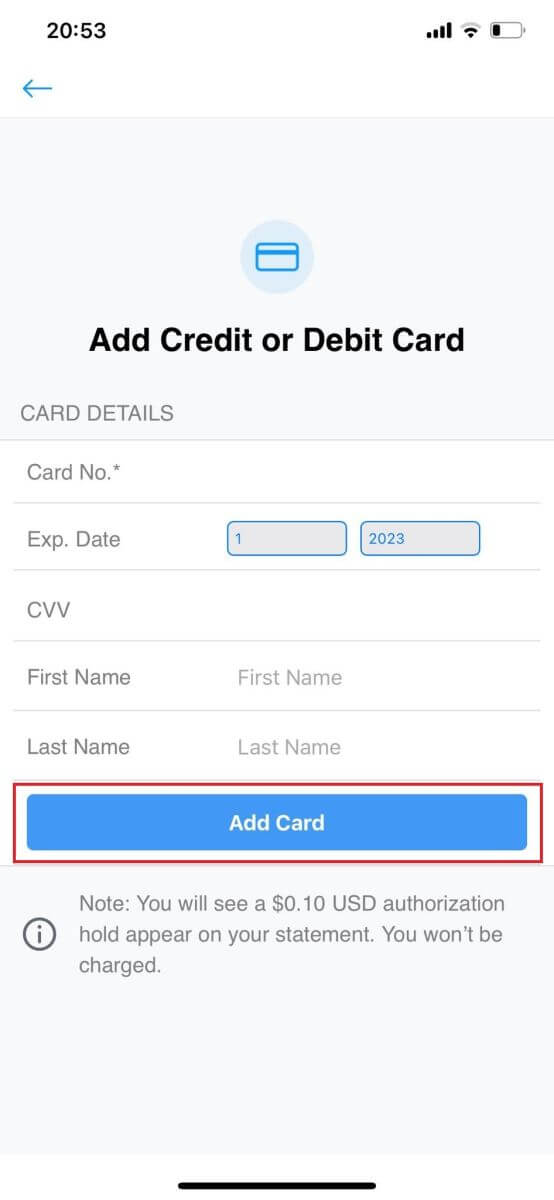
6. ກວດເບິ່ງຂໍ້ມູນການຊື້ຂອງທ່ານ, ຈາກນັ້ນຄລິກ [ຢືນຢັນ]. 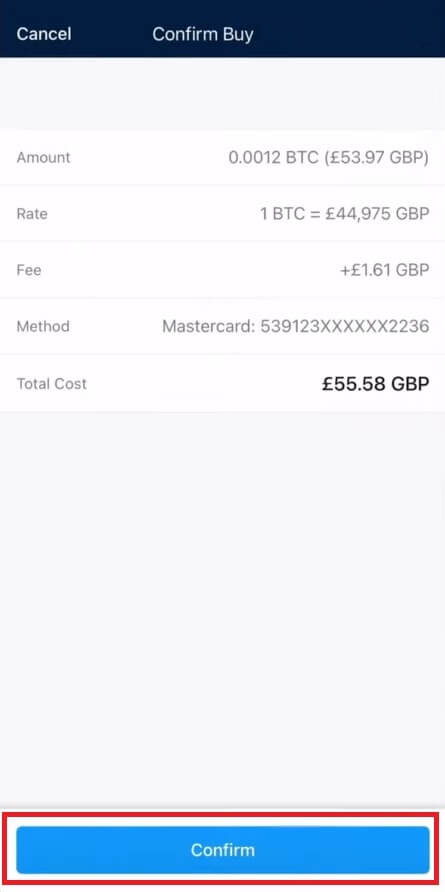
7. ຊົມເຊີຍ! ທຸລະກຳສຳເລັດແລ້ວ.
ເງິນສະກຸນເງິນທີ່ຊື້ໄດ້ຖືກຝາກໄວ້ໃນ Crypto.com Spot Wallet ຂອງທ່ານ. 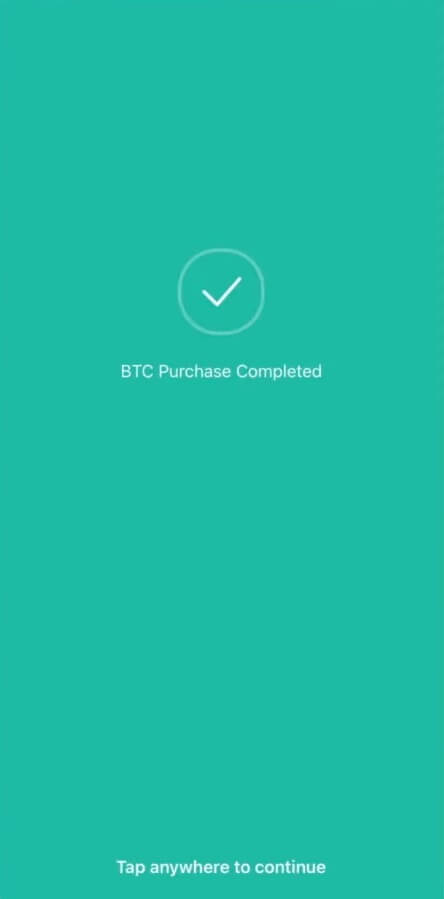
ຄຳຖາມທີ່ຖາມເລື້ອຍໆ (FAQ)
ຂາດເງິນຝາກ Crypto
ສິ່ງທີ່ຕ້ອງເຮັດໃນກໍລະນີຂອງເງິນຝາກ token ທີ່ບໍ່ໄດ້ຮັບການສະຫນັບສະຫນູນແລະເງິນຝາກທີ່ມີຂໍ້ມູນທີ່ບໍ່ຖືກຕ້ອງຫຼືຂາດຫາຍໄປ
ເງິນຝາກຂອງໂທເຄັນທີ່ບໍ່ຮອງຮັບ
ຖ້າລູກຄ້າໄດ້ຝາກໂທເຄັນທີ່ບໍ່ໄດ້ຮັບການສະຫນັບສະຫນູນໂດຍ Crypto.com, ເຂົາເຈົ້າອາດຈະຕິດຕໍ່ສະຫນັບສະຫນູນລູກຄ້າສໍາລັບການຊ່ວຍເຫຼືອໃນການດຶງເອົາເງິນ. ການດຶງເອົາເງິນທຶນອາດຈະບໍ່ເປັນໄປໄດ້ໃນບາງກໍລະນີ.
ເງິນຝາກທີ່ມີທີ່ຢູ່ / ປ້າຍຊື່ / Memos ທີ່ບໍ່ຖືກຕ້ອງຫຼືຂາດຫາຍໄປ
ຖ້າຜູ້ໃຊ້ໄດ້ສົ່ງເງິນຝາກທີ່ມີທີ່ຢູ່, ແທັກ, ຫຼືບັນທຶກທີ່ບໍ່ຖືກຕ້ອງຫຼືຂາດຫາຍໄປ, ເຂົາເຈົ້າອາດຈະຕິດຕໍ່ສະຫນັບສະຫນູນລູກຄ້າເພື່ອຂໍຄວາມຊ່ວຍເຫຼືອໃນການດຶງເອົາເງິນ. ການດຶງເອົາເງິນທຶນອາດຈະບໍ່ເປັນໄປໄດ້ໃນບາງກໍລະນີ.
*ໝາຍເຫດ: ກະລຸນາຮັບຊາບວ່າຄ່າທຳນຽມການດຶງຂໍ້ມູນເຖິງ USD 150 ອາດຈະຖືກຄິດຄ່າສຳລັບການດຶງເອົາເງິນຝາກ crypto ທີ່ຂາດຫາຍໄປ, ຕາມການກຳນົດໂດຍ Crypto.com ຕາມການຕັດສິນໃຈແຕ່ພຽງຜູ້ດຽວ ແລະອາດມີການປ່ຽນແປງໃນບາງຄັ້ງຄາວ.
ເງິນຝາກ crypto ຂອງຂ້ອຍຢູ່ໃສ?
ເມື່ອທຸລະກໍາຢູ່ໃນ blockchain, ມັນຈະໃຊ້ຈໍານວນການຢືນຢັນຕໍ່ໄປນີ້ສໍາລັບເງິນຝາກທີ່ຈະປາກົດຢູ່ໃນ app Crypto.com ຂອງທ່ານ:
1 ການຢືນຢັນສໍາລັບ XRP, XLM, ATOM, BNB, EOS, ALGO.
2 ການຢືນຢັນສໍາລັບ BTC.
4 ການຢືນຢັນສໍາລັບ LTC.
5 ການຢືນຢັນສໍາລັບ NEO.
6 ການຢືນຢັນສໍາລັບ BCH.
12 ການຢືນຢັນສໍາລັບ VET ແລະ ERC-20 tokens.
15 ການຢືນຢັນສໍາລັບ ADA, BSC.
30 ການຢືນຢັນສໍາລັບ XTZ.
64 ການຢືນຢັນສໍາລັບ ETH, ໃນ ERC20.
256 ການຢືນຢັນສໍາລັບ ETH, USDC, MATIC, SUPER, ແລະ USDT ໃນ Polygon.
910 ການຢືນຢັນສໍາລັບ FIL.
3000 ການຢືນຢັນສໍາລັບ ETC.
4000 ການຢືນຢັນສໍາລັບ ETHW.
ໃນເວລາທີ່ມັນເຮັດໄດ້, ທ່ານຈະໄດ້ຮັບ ການແຈ້ງການອີເມລ໌ກ່ຽວກັບການເງິນຝາກສົບຜົນສໍາເລັດ .
ເຊິ່ງ cryptocurrencies ສາມາດໃຊ້ເພື່ອເຕີມເງິນ Crypto.com Visa Card?
ADA, BTC, CHZ, DAI, DOGE, ENJ, EOS, ETH, LINK, LTC, MANA, MATIC, USDP, UNI, USDC, USDT, VET, XLM ZIL.
ບາງສະກຸນເງິນ crypto ອາດຈະບໍ່ສາມາດໃຊ້ໄດ້, ຂຶ້ນກັບສະຖານທີ່ຂອງທ່ານ.
ຂ້ອຍຈະກວດເບິ່ງປະຫວັດທຸລະກໍາຂອງຂ້ອຍໄດ້ແນວໃດ?
ທ່ານສາມາດກວດສອບສະຖານະຂອງເງິນຝາກຂອງທ່ານໂດຍການໄປທີ່ [Dashboard] - [Wallet] - [ທຸລະກໍາ].
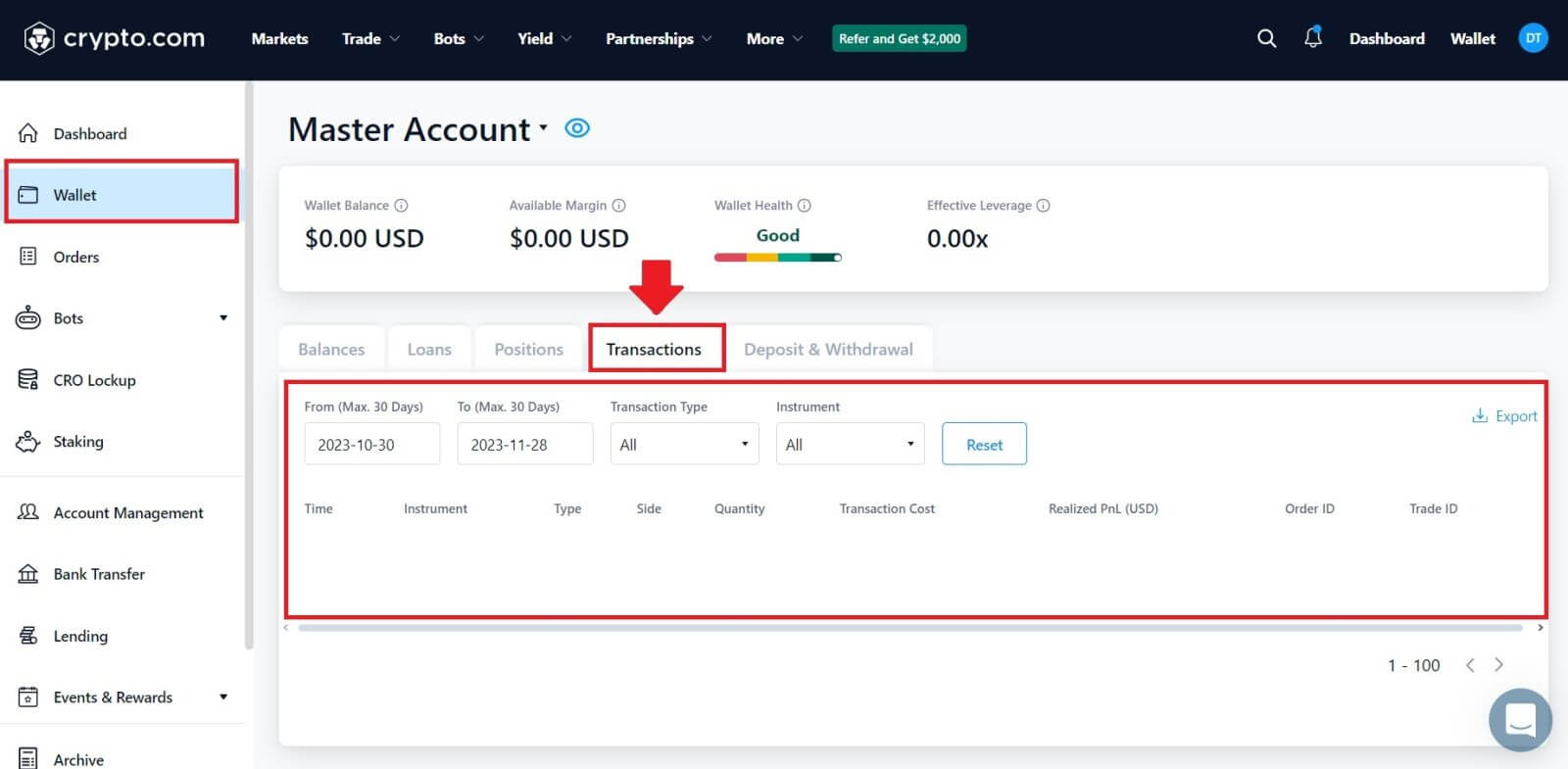 ຖ້າຫາກວ່າທ່ານກໍາລັງໃຊ້ app ໄດ້, ໃຫ້ຄລິກໃສ່ [ບັນຊີ] ແລະແຕະທີ່ໄອຄອນໃນແຈເທິງຂວາເພື່ອກວດສອບການເຮັດທຸລະກໍາຂອງທ່ານ.
ຖ້າຫາກວ່າທ່ານກໍາລັງໃຊ້ app ໄດ້, ໃຫ້ຄລິກໃສ່ [ບັນຊີ] ແລະແຕະທີ່ໄອຄອນໃນແຈເທິງຂວາເພື່ອກວດສອບການເຮັດທຸລະກໍາຂອງທ່ານ.